Hey,
wie im Titel steht, suche ich eine Möglichkeit auf einen meiner Computer Remotezugriff zu haben. Da der Computer 24/7 lauft, möchte ich den bereits angemeldeten User verwenden und mich nicht mit einem neuen User dort anmelden, da ich Zugriff auf diesen brauche. Ist sowas überhaupt möglich?
Es wäre jedoch echt praktisch, wenn das ganze auch über mein Android möglich wäre, damit ich unterwegs auch mal reinsehen kann. Vom Smartphone aus muss ich den PC nicht umbedingt steuern können, da reicht es mir schon, wenn ich schauen kann ob auch alles läuft und wie hoch die Temperaturen sind.
Der Remotezugriff sollte auch nach einem Reboot noch funktionieren, also ich sollte den nicht extra noch einmal einstellen sollen. Das sollte sich aber einfach mit Autostart erledigen lassen.
Habt ihr vielleicht Vorschläge? Über Google habe ich bisher VNC, RDP und TeamViewer gefunden. Welches eignet sich denn am Besten für mein Vorhaben?
Danke schon mal.

wie im Titel steht, suche ich eine Möglichkeit auf einen meiner Computer Remotezugriff zu haben. Da der Computer 24/7 lauft, möchte ich den bereits angemeldeten User verwenden und mich nicht mit einem neuen User dort anmelden, da ich Zugriff auf diesen brauche. Ist sowas überhaupt möglich?
Es wäre jedoch echt praktisch, wenn das ganze auch über mein Android möglich wäre, damit ich unterwegs auch mal reinsehen kann. Vom Smartphone aus muss ich den PC nicht umbedingt steuern können, da reicht es mir schon, wenn ich schauen kann ob auch alles läuft und wie hoch die Temperaturen sind.
Der Remotezugriff sollte auch nach einem Reboot noch funktionieren, also ich sollte den nicht extra noch einmal einstellen sollen. Das sollte sich aber einfach mit Autostart erledigen lassen.
Habt ihr vielleicht Vorschläge? Über Google habe ich bisher VNC, RDP und TeamViewer gefunden. Welches eignet sich denn am Besten für mein Vorhaben?
Danke schon mal.